リンクのクリックをキーボードで
出来るようにするChrome拡張機能。
マウス操作なしでキーボードだけで
画面上のリンクに飛べるようになります。

目次
リンク先
インストール
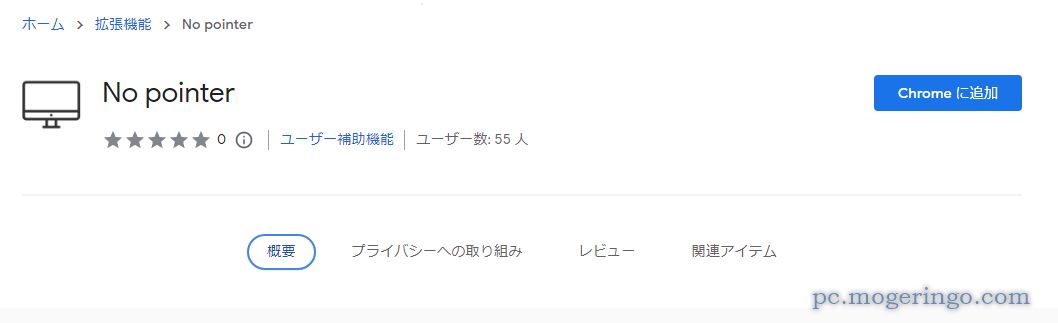
上記リンク先ページをChromeで開き「Chromeに追加」をクリックします。

格調機能を追加をクリックでインストールが完了します。
アイコンが追加されますが、使用時にも特に使わないのでChromeへのピン留めは不要です。
使い方

Webページを開いている時にCTRL+SHIFT+Aで緑色の枠が表示され
数字やアルファベットが書かれたボタンが表示されます。
この状態の時にクリックしたいリンクに表示されているボタンと同じものを
キーボードで打刻すればリンクに飛べるようになっています。
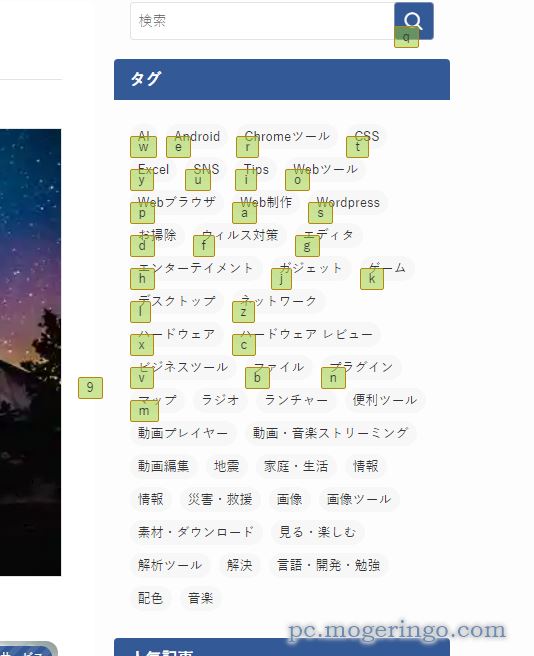
画面上にリンクがたくさん表示されている場合は再度CTRL+SHIFT+Aを押すと
次のリンクの番号が表示されます。
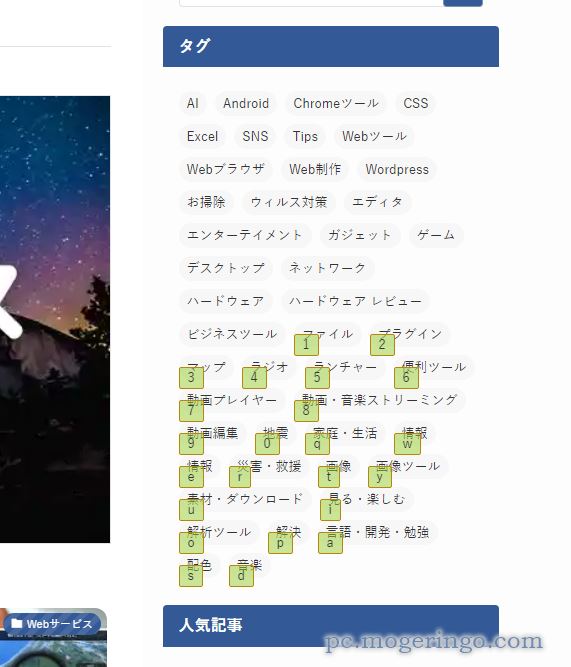
再度ショートカットを押すとこんな感じで次のリンクが表示されました。
マウスが使えない時やキーボード派な方、リンクが細かくて押しにくいページなど
覚えておくと役立つかも知れないChrome拡張機能です。

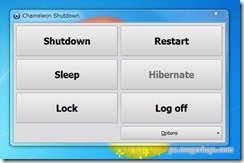
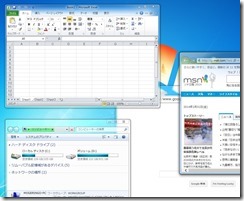


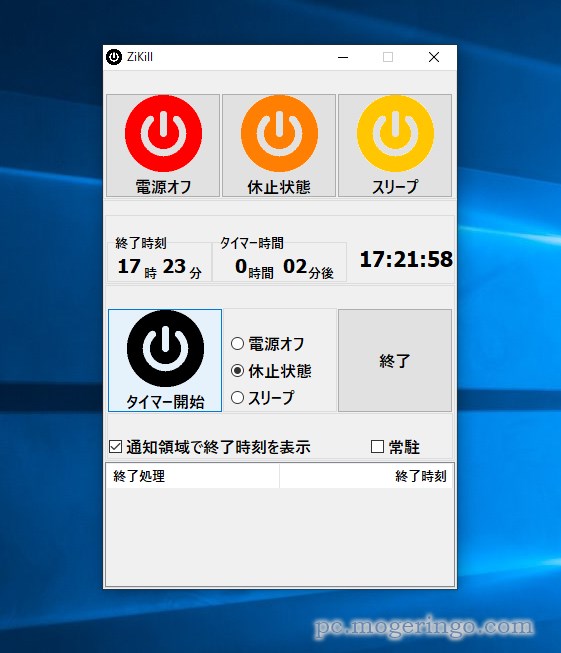
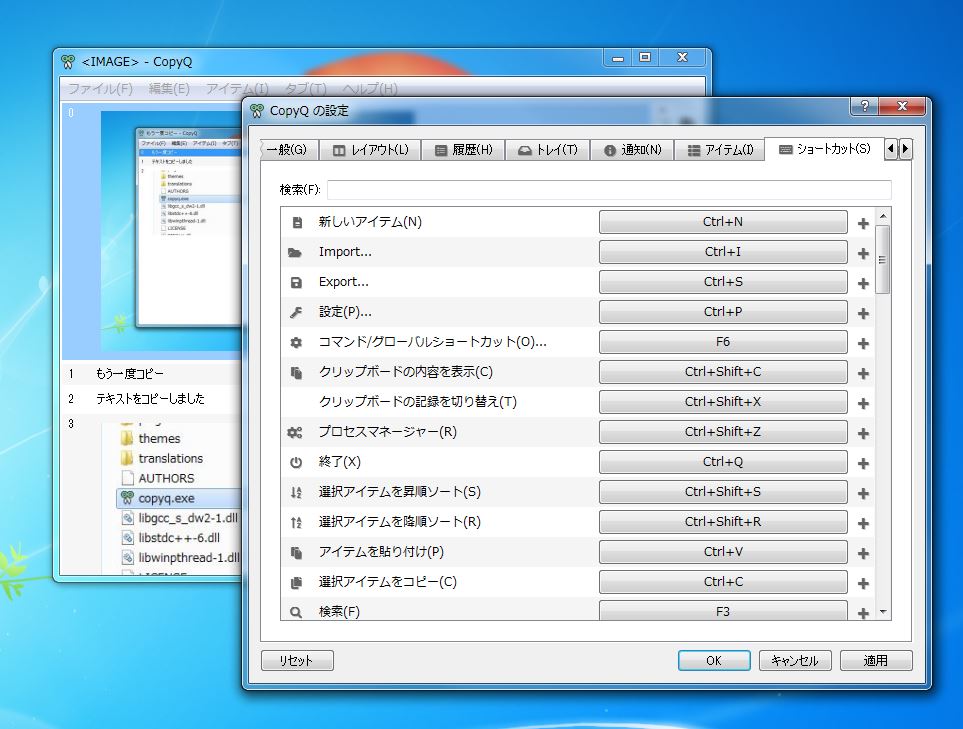
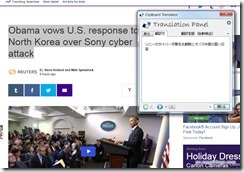
コメント